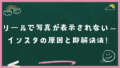「気に入ったインスタ動画を
あとでゆっくり見たい…」
そんな方に向けて、
手軽&安全に動画を保存する方法を、
最新情報を交えてご紹介します。
分かりやすいステップでお届けしますね。
まずは「Chrome拡張機能」で超簡単に保存!
PCでChromeを使っている方は、
拡張機能を使うのが手軽でおすすめです。
Turbo Downloader for Instagram
この拡張をインストールすると、投稿やリールに
「Download」ボタンが追加され、
ひと押しで動画が保存できます。
ストーリー/複数投稿にも対応。
Download Instagram Reels and Stories 拡張
Reelsやストーリーを1080pで保存。
アイコンをクリックするだけで完了、
広告や余計な動作がなくスムーズです。
非公式サイトはセキュリティリスクがあります。
Chrome拡張なしでも保存できる!? オンラインツール利用法
「拡張機能はちょっと不安…」という方は、
ブラウザだけで動くオンラインサイト活用がおすすめです。
SnapInsta.to(おすすめ)
- Instagram投稿の“•••”から「リンクをコピー」
- Chromeで SnapInsta.to を開く
- リンクを貼り付け → 「Download」
- 品質(1080p/2k/4k)を選んで保存!
なんと高画質に対応&登録不要で使いやすさ◎
無料版でも魅力的な品質で保存できます。
FastDl(オンライン)
FastDl はシンプルで使いやすく、
他のサイトと同様にリンク貼り付け&保存が可能。
高画質動画(720p〜1080p)にも対応しています。
ブラウザの「開発者ツール」で裏技的にも保存可能!
エクステンションなし、登録なし、完全自力で保存したい方には
Chromeの「検証(Inspect)」機能を使う方法もあります。
PCでInspect 使った手順
- 投稿動画を再生
- 右クリック→「検証」
- Ctrl+Fで “video_versions” を検索
- 出てきた .mp4 のURLをコピー
- そのURLを新タブで開いて
右クリック → 「動画を保存」
やや中級者向けですが、仕組みが分かると応用もできてお得です。
スマホで簡単!アプリ・スクショで保存する方法
iPhone/Androidで純正画面録画
特別なアプリ不要!
iOS・Androidともに、端末に標準搭載された画面録画機能を使えば、
「再生中のリール」なども丸ごと保存できます。
サードパーティアプリを活用
たとえば iOS のInSaver、
Android のVideo Downloader for Instagramなど、
信頼度高く利用されているものが揃っています。
リンクをコピーしてペーストするだけ
高解像度対応が多く、操作もシンプル
「広告が少ない/評価が高い」を基準に検索してみてくださいね。
オンラインツールでブラウザからサクッと保存
SnapInsta.to(人気No.1)
投稿・リール・ストーリー・ハイライトまで保存OK。
高画質ダウンロードが可能で、個人情報登録不要です。
IG-Videos.com/iGram.World
それぞれ高画質や複数ダウンロードをサポート。
「複数投稿まとめて保存」したいときに便利です。
「広告ブロックを一時OFF」にすると安定します。
プライベートアカウントの動画は
ダウンロード不可の仕様がほとんど。著作権や対象者の許可を大切に。
Chrome拡張機能ではどう選ぶ?最新おすすめ3つ
Insta Downloader
Chromeに「Download」ボタンが追加され、投稿もリールもOK。使い勝手◎。
Video Downloader Plus
Instagram以外の動画サイトにも対応。すると再生画面に
プルダウン形式で品質選択ができて便利です。
Downloader for Instagram(Filmora公式で安定)
Filmoraの開発元が出している拡張。安全性や更新頻度に安心感があります。
「1つ目を試してダメなら入れ替える」がスムーズです。
最後はChromeの“Inspect”で裏技級!
PCでChrome純正の「検証」機能を使う方法です。
投稿再生→右クリック検証→検索窓で
video_versions→URL取得→保存…という流れ。
中級者向けですが、応用が効きます。
実際にRedditユーザーも「1280 pまで取れる」と報告済み。
まとめ
・PCで簡単なら拡張、
安全重視なら画面録画/オンライン、
完全自力はInspect
・いずれもプライベート動画は不可。
著作権・プライバシーを尊重しましょう。